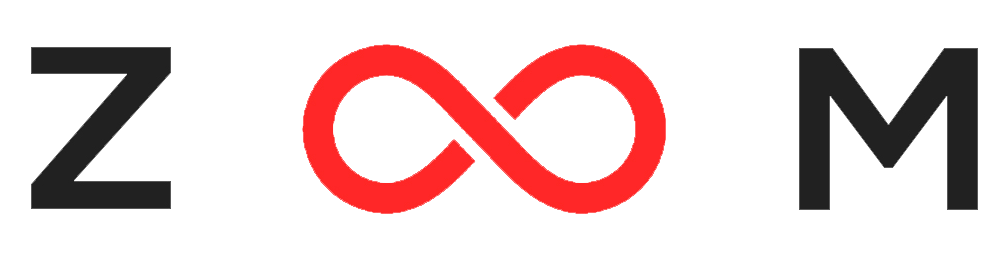Перед нами оказалась Wi-Fi камера видеонаблюдения. Теперь нам требуется настройка wi-fi камеры, но как это сделать? Это зависит от того, каким образом мы будем её использовать.
Независимое устройство
В нашей практике это самый распространённый вариант использования, рассмотрим его в первую очередь. Итак, на объекте имеется Wi-fi сигнал и есть электричество.
Подаём питание на камеру, для этого подключаем штекер от блока питания в гнездо камеры.

Теперь переходим к приложению на смартфоне. Скачиваем и устанавливаем приложение xmeye, если это не было сделано ранее, скачать его можно здесь. Внимание! Приложению необходимо дать доступ к тем функциям, к которым оно запрашивает разрешение. В противном случае какая-то из функций не будет работать.
Открываем приложение и делаем как на изображениях:
Обязательно даём доступ приложению к тем функциям, к которым оно запрашивает:

Регистрироваться в сервисе не нужно. Ничего не вводим и жмём на оранжевую кнопку.

Видим пустой список. Добавляем камеру, используя соответствующую кнопку.

Вверху переключаем на «WiFi настр.» и указываем пароль от сети Wi-Fi. Разумеется, ваш смартфон уже должен быть подключен к этой сети. Далее нажимаем кнопку «ОК».

Начинается поиск устройств.

Теперь возвращаемся к нашей камере. Находим кнопку со стороны штекеров и нажимаем на неё (нажали и отпустили, удерживать не нужно).

Смотрим в приложение, на радаре появилась зеленая иконка камеры, нажимаем на неё.
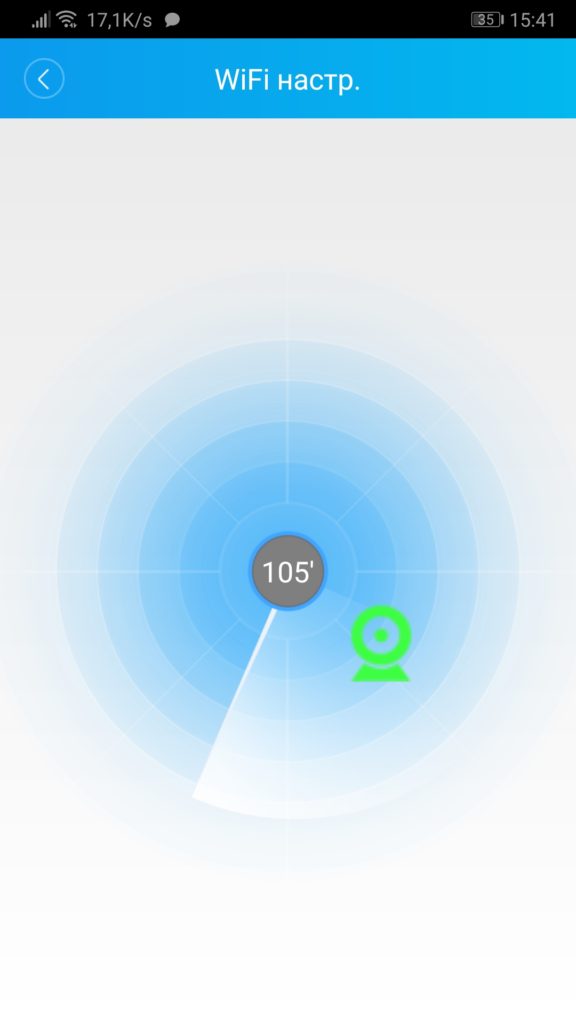
Теперь видим несколько полей, здесь указываем только название в первой строчке и жмём «добавить»

Готово! Камера добавлена и отображается в списке. Теперь можно открыть её и посмотреть.

Что делать, если камера не нашлась?
Иногда бывает и такое, что настройка wi-fi камеры не оборачивается успехом. Например, во время поиска ничего не происходит. В данном случае рекомендуется сделать полный сброс настроек камеры видеонаблюдения. Для этого удерживайте кнопку на камере в течение десяти секунд и устройство начнет перезагружаться. Примерно через одну-две минуты после перезагрузки, необходимо повторить процедуру настройки.
Включение в имеющеюся систему видеонаблюдения
Эта часть инструкции подойдет тем, у кого уже имеется ip система видеонаблюдения. Как правило, эта система состоит из видеорегистратора и камер видеонаблюдения.
Итак, мы уже настроили камеру как независимое устройство. Теперь мы хотим, что бы она отображалась в видеорегистраторе.
Нажимаем на «+» на экране нашего видеорегистратора.

Теперь нам необходимо в верхнем списке найти адрес камеры, который отсутствует в нижней части. В нашем примере это адрес 192.168.100.208, в вашем случае адрес зависит от вашего маршрутизатора.

Теперь, когда мы нашли нужную камеру, необходимо кликнуть на неё два раза левой кнопкой и нажать «применить».
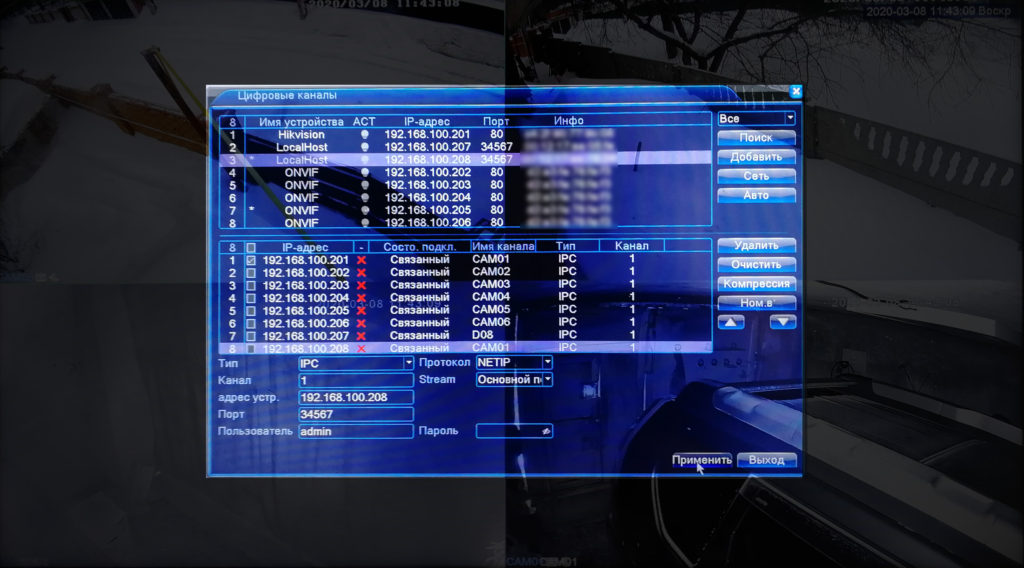
Готово! Камера добавлена в видеорегистратор!